VBA-最清晰最易上手教学材料
菜鸟谈VBA最最基础入门《原创》
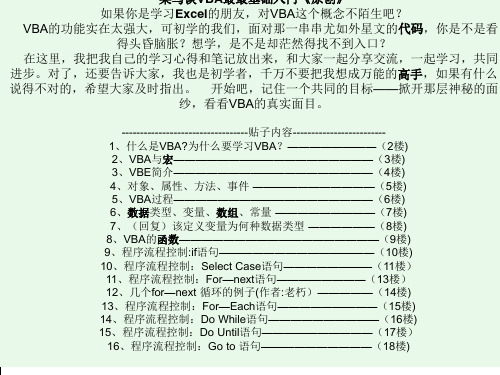
复制内容到剪贴板
代码: Sub mysub() ' mysub Macro ' 宏由ggsmart录制,时间: 2009-2-27' With Selection.Font .Name = "仿宋_GB2312" .Size = 12 .Strikethrough = False .Superscript = False .Subscript = False .OutlineFont = False .Shadow = False .Underline = xlUnderlineStyleNone .ColorIndex = xlAutomatic End With Selection.Font.ColorIndex = 3 End Sub 现在你可能感觉到上面这些乱七八糟的代码会很陌生,甚至在问自己是不是来到外星人的世界,反正 叶枫当初是这样感觉的,但不要为此感到害怕,将来我们会慢慢熟悉他,就像闭上眼睛也能准确地将那个 又大又红的苹果送到自己的嘴里。
VBA与宏 ====== 刚开始的内容听起来很枯燥,请大家不要分心,耐着性子看下去,兴趣总是慢慢积 累的。 -----------------------------------------------------------------------------1、亲自动手,录制一段属于自己的宏 提到VBA,相信很多人想到的就是宏,但是VBA与宏是不是一回事?我觉得它们不 是一回事,但这不重要,我们要做的是先来认识一下宏。 宏是什么? 我理解的宏是一系列固定动作的集合,这个集合当遇到让他执行的条件后就逐个执 行。 有人把我们录制的宏比喻成一个武术运动员在比赛中练就的一段武术套路动作,这 个套路遇到一定的条件(比赛)就执行。 好了,别闲着,动一动你可爱的右手,点点鼠标,打开一个Excel文件,录制一段 宏来来研究研究,步骤如下: (1)选中任意一个单元格; (2)打开菜单—>工具—>宏—>录制新宏,调出宏录制对话框,输入宏名 (mysub),确定; (3)设置单元格字体为仿宋体,红色; (4)点击停止录宏。 这样,一个简单的设置单元格格式的宏就录好了。
Word_VBA_学习交流材料(全)

Word VBA 学习交流资料目录一、对象模型打开Word VBA帮助,首先看到的是“Word的对象模型”(如下所示)图表 1知识点:知道Application对象(Word应该程序的总对象)、Doctuments 对象(文档集对象)、Paragraphs对象(段落集)、Selection(选中区域)对象、Tables(表格)对象、Sections(节,即Word的第一节)对象、Headers (页眉)对象。
二、新增功能(略)原因:我们的初衷大多是从“零”开始,最基础的我们都不知道,何来“新增”啊?但是,以后学到相关的知识时,会跳到这里,学一些新增的“对象”、“方法”、“事件”、“属性”等。
三、编程概念对象是 Visual Basic 的结构基础,在 Visual Basic 中进行的所有操作几乎都与修改对象有关。
Microsoft Word 的任何元素,如文档、表格、段落、书签、域等,都可用 Visual Basic 中的对象来表示。
什么是对象和集合?对象代表一个 Word 元素,如文档、段落、书签或单独的字符。
集合也是一个对象,该对象包含多个其他对象,通常这些对象属于相同的类型;例如,一个集合对象中可包含文档中的所有书签对象。
通过使用属性和方法,可以修改单独的的对象,也可修改整个的对象集合。
例如:ActiveDocument.Paragraphs(2).Range.Characters(1).Font.Color = wdColorRed在Word 的VBA中,大多数对象都是通过Application来访问,但有几个可以直接访问:如activedocumnet、documents等,当然通过application对象也行,但无疑后者更简略。
什么是属性?属性是对象的一种特性或该对象行为的一个方面。
例如,文档属性包含其名称、内容、保存状态以及是否启用修订。
若要更改一个对象的特征,可以修改其属性值。
Excel VBA 快速上手之宝典

Excel VBA 快速上手之宝典第一章Excel VBA 简明语言之基础第一节标识符第二节运算符第三节数据类型第四节变量与常量第五节数组使用第六节注释和赋值语句第七节书写规范第八节条件语句第九节循环语句第十节其他类语句和错误语句处理第十一节过程和函数第十二节内部函数第二章Excel VBA常用对象之使用第一节文件的操作1) Excel文件2) 文本文件3) Access文件第二节工作表操作1) 新建与删除2) 隐藏与显示3) 保护与撤销第三节单元格操作1) 如何引用单元格和区域2) 如何处理单元格和区域3) 单元格和区域的定位4) 单元格和区域的保护与锁定第四节图表的操作1) 新建及类型2) 设置图表的数据3) 图表格式设置4) 散点图增加系列和文字5) 实例第三章Excel VBA高级使用第一节Win API的使用第二节Excel VBA程序的保密1) 使用动态连接库DLL2) 获得硬盘物理地址3) 加密与注册第四章Excel VBA优化及结束语第一节Excel VBA优化第二节结束语附录I Excel VBA对象框架图第一章 Excel VBA 简明语言之基础第一节标识符一.定义标识符是一种标识变量、常量、过程、函数、类等语言构成单位的符号,利用它可以完成对变量、常量、过程、函数、类等的引用。
二.命名规则1)字母打头,由字母、数字和下划线组成,如A987b_23Abc2)字符长度小于40,(Excel2002以上中文版等,可以用汉字且长度可达254个字符)3)不能与VB保留关键字重名,如public, private, dim, goto, next, with,integer, single等第二节运算符定义:运算符是代表VB某种运算功能的符号。
1)赋值运算符=2)数学运算符&、+ (字符连接符)、+(加)、-(减)、Mod(取余)、\(整除)、*(乘)、/(除)、-(负号)、^(指数)3)逻辑运算符Not(非)、And(与)、Or(或)、Xor(异或)、Eqv(相等)、Imp(隐含)4)关系运算符= (相同)、<>(不等)、>(大于)、<(小于)、>=(不小于)、<=(不大于)、Like、Is5)位运算符Not(逻辑非)、And(逻辑与)、Or(逻辑或)、Xor(逻辑异或)、Eqv(逻辑等)、Imp(隐含)第三节数据类型VBA共有12种数据类型,具体见下表,此外用户还可以根据以下类型用Type自定义数据类型。
VBA初级使用培训资料

赋值语句: A=12 str=“abc” 对象赋值: Set ws=Worksheets(1) 三种执行方式:顺序执行,判断执行,循环执行
13
VBA基本语法和运算符-第一部分
• VBA 判断执行
If 〈条件1〉 Then 〈语句块1〉 ElseIf 〈条件2〉 Then 〈语句块2〉 ·
End Function
8
VBA基本语法和运算符-第一部分
• 作用域
Dim, 过程级,仅用于声明变量。 Private, 模块级,即可用于声明变量,又可用于修饰子过程。 Public, 全局级,即可用于声明变量,又可用于修饰子程。
*过程默认为Public
• 赋值语句
Sub Test() Dim i as Integer Dim str as String A=12 str=“abc”
宏
VBA
ቤተ መጻሕፍቲ ባይዱ• 为何要使用 VBA
– 宏缺少伸缩的弹性 – 记录了许多不需要的步骤 – 记录了许多不需要的资料 – 无法使用较深入的功能 – 无法完成重复性的工作 – 无法完成需要条件判断的工作
5
VBA简介-第一部分 • VBA在沃尔玛的应用环境
在沃尔玛,可以使用VBA的环境包含:(但不限于) Excel, Word, Power Point, Visio, Outlook等所有MS Office应用程序。 Reflection (Host操作终端) Auto CAD
• 当今主流程序语言
面向对象: C#.Net , , Java, C, C++等 面向过程: VB 6.0, 各类Script语言, Delphi, PB, Perl等
• 什么是VBA?
VBA最最基础入门ppt课件

7
• 事件 事件是一个对象可以辨认的动作,如
C1ick(单击)、DbC1ick(双击)等,系 统为每个对象预先定义好了一系列的事件 ,当在对象上发生了事件后,应用程序就 要处理这个事件,而处理的步骤就是事件 过程。
8
5:VBA过程
• 一个过程就是执行某些动作的代码组合。 VBA过程分Sub过程和Function过程。 1、Sub过程总是以“sub 过程名()”开头,以“End
yourName。
Sub Question() Dim yourName As String yourName = InputBox("What is your name?") MsgBox "Your name is " & yourName
End Sub
17
• 选择结构
IF...Then...Else语句
• 对象
VBA与传统语言的重要区别之一就是它是面 向对象的。对象是Visual Basic程序设计的核心。 事实上,窗体和控件都是对象,数据库也是对象
,对象到处都存在。一旦理解如何引用应用程序
对象模型中的对象,就能够使用对象及其特性来
建立自己的解决方案。对象是为了管理数据和代 码的方便而提出的。事实上,在VBA中,对象是 封装数据和代码的客体。它是代码和数据的组合
Public语名,此时声明的变量作用域为所有模13 块
• 常量 常量在程序执行期间,它的值总是保持固定。
常量可以是数字、字符串,也可以是其他值。每 个应用程序都包含一组常量,用户也可以定义新 常量。一旦定义了常量,就可以在程序中使用它 。VBA支持两种类型的常量,即内置常量和用户 定义的常量。
VBA的基本使用教程

VBA的基本使用教程Visual Basic for Applications(VBA)是一种用于创建自定义应用程序的编程语言,特别适用于Microsoft Office套件中的各种应用程序。
它允许用户通过编写代码来自动执行任务、操作数据以及增强软件功能。
本教程将介绍VBA的基本使用方法,帮助初学者快速上手。
1. 准备工作在开始学习VBA之前,确保你已经安装并熟悉了需要使用的Office应用程序,如Excel、Word或PowerPoint。
打开任何一个Office应用程序,按下ALT + F11组合键,将打开VBA编辑器窗口,这是你编写和编辑VBA代码的地方。
2. VBA编辑器窗口介绍VBA编辑器窗口分为几个主要部分:- 工程资源管理器(Project Explorer):显示当前文档中的所有模块、表单和工作簿等。
- 代码窗口(Code Window):在这里编写和编辑VBA代码。
- 立即窗口(Immediate Window):用于在代码执行过程中显示结果或调试代码。
- 属性窗口(Properties Window):显示当前选定对象的属性和设置。
3. VBA基本语法VBA使用基于事件和对象的编程范例。
事件是某个动作或用户操作,而对象是程序中的元素,如工作表、单元格、按钮等。
VBA代码基本上是通过编写子程序(Sub)或函数(Function)来完成一定的任务。
以下是VBA的基本语法:- 使用关键字Sub或Function定义子程序或函数。
- 使用关键字End Sub或End Function结束子程序或函数。
- 使用引号(')或注释符号(Rem)添加注释。
- 使用变量来存储和操作数据。
- 使用If-Then、For-Next、Do-While等控制结构来控制程序的流程。
4. VBA编程示例:Excel自动化让我们以Excel为例,介绍一些常见的VBA编程示例。
4.1. 向单元格中写入数据要向Excel工作表中的单元格写入数据,可以使用以下代码:```vbaSub WriteData()Range("A1").Value = "Hello, VBA!"End Sub```上面的代码将文本"Hello, VBA!"写入到单元格A1中。
excel-VBA基础入门教案

Excel-VBA基础入门教案一、教学目标1. 了解VBA的概念和作用2. 掌握VBA的入门级编程技巧3. 能够运用VBA编写简单的Excel宏二、教学内容1. VBA概述VBA的定义VBA的应用场景2. VBA环境介绍VBA编辑器的基本结构如何打开VBA编辑器3. 第一个VBA宏创建宏运行宏4. VBA语法基础变量及其声明数据类型常用运算符5. 控制结构条件语句(IfThenElse)循环语句(ForNext、DoLoop)三、教学过程1. 引入话题:介绍VBA在Excel中的作用和应用场景,激发学生的学习兴趣。
2. 讲解VBA概述,让学生了解VBA的基本概念。
3. 演示如何打开VBA编辑器,并简要介绍其基本结构。
4. 带领学生创建第一个VBA宏,并运行它,让学生感受VBA的魅力。
5. 讲解VBA语法基础,包括变量声明、数据类型和常用运算符。
6. 讲解控制结构,包括条件语句和循环语句。
7. 进行案例教学,让学生通过编写简单的VBA代码实现特定功能。
四、教学评价1. 学生能熟练掌握VBA的概念和作用。
2. 学生能熟练使用VBA编辑器。
3. 学生能编写简单的VBA宏,实现特定功能。
4. 学生能理解并运用VBA语法基础和控制结构。
五、课后作业1. 复习本节课所学内容,整理笔记。
当某个单元格内容发生改变时,自动弹出一个提示框显示该单元格的内容。
六、教学资源1. 教学PPT:用于展示VBA的概念、语法和示例代码。
2. Excel文件:用于实践VBA宏的编写和运行。
3. 编程环境:安装有Excel和VBA编辑器的计算机。
七、教学步骤1. 回顾上节课所学内容,检查学生的学习情况。
2. 通过PPT展示VBA的概念和作用,让学生进一步了解VBA。
3. 讲解VBA环境的使用方法,包括如何打开VBA编辑器、编写和运行宏等。
4. 讲解VBA语法基础,包括变量声明、数据类型和常用运算符。
5. 讲解控制结构,包括条件语句和循环语句。
excel vba -自学手册

excel vba -自学手册Excel VBA (Visual Basic for Applications)是一种用于自动化处理Microsoft Office应用程序(如Excel、Word和PowerPoint)的编程语言。
通过VBA,用户可以编写自定义的代码来执行各种任务,从简单的数据处理到复杂的业务逻辑。
Excel VBA基础首先,让我们来了解一些Excel VBA的基础知识。
在Excel中,使用VBA可以执行以下操作:1.宏录制(Macro Recording):通过录制宏,可以记录用户在Excel中的操作,并将这些操作转化为VBA代码。
然后,可以通过运行这些代码来自动执行录制的操作。
录制宏是入门Excel VBA的一个很好的方法。
2.编写VBA代码:通过自己编写VBA代码,可以实现更高级的自动化任务。
VBA代码可以通过集成开发环境(IDE)中的VBA编辑器进行编写。
VBA代码由一系列语句构成,这些语句可以执行特定的操作,如读取和写入单元格内容,创建图表,处理数据等。
3.事件处理程序:Excel中有许多事件,如单元格内容发生变化、工作表被激活等。
通过编写事件处理程序,可以在这些事件发生时执行特定的代码。
例如,可以在某个单元格的值发生变化时,自动更新其他相关的单元格。
Excel VBA进阶一旦掌握了Excel的基本概念和VBA的基础知识,就可以开始学习更高级的技术和技巧。
以下是一些Excel VBA的进阶主题:1.使用变量和数据类型:在VBA中,可以使用变量来存储数据,并对其进行操作。
了解不同的数据类型(如整数、字符串、日期等),以及如何声明和使用变量是非常重要的。
2.循环和条件语句:使用循环和条件语句,可以执行重复的操作或基于特定条件执行不同的操作。
例如,可以使用For循环来遍历一系列单元格,并对它们进行处理。
3.用户界面(User Interface):通过自定义用户界面,可以创建更友好的用户体验。
- 1、下载文档前请自行甄别文档内容的完整性,平台不提供额外的编辑、内容补充、找答案等附加服务。
- 2、"仅部分预览"的文档,不可在线预览部分如存在完整性等问题,可反馈申请退款(可完整预览的文档不适用该条件!)。
- 3、如文档侵犯您的权益,请联系客服反馈,我们会尽快为您处理(人工客服工作时间:9:00-18:30)。
【2009.1.16】初识VBA今天,阳光明媚,清晨刚到办公室,泡好香茗一杯,便开始构思,该如何组织这篇帖子,看来我是作好了打持久战的准备,不管最终出来的是又臭又长的裹脚布还是无厘头的流水账,只要能对您带来一点帮助或者乐趣,我就很满意了。
既然题目是初识VBA,那么我想先给大家一个直观的感受——什么是VBA?,往往在一些EXCEL 的教材中,都会讲:VBA是一种自动化语言,它可以使常用的程序自动化,可以创建自定义的解决方案。
就我看书学习的经验来说,我感到这样的定义式的描述带有很典型的中国式教材的风格,然而却不能让人立即理解,那么这样的定义有什么用呢?我给VBA下的定义是:VBA是一些代码的组合。
可能这个定义没有上面教材的定义那么严谨和准确,但我想你一看就应该能明白,原来VBA就是写代码,或者说就是写程序。
(如果掌握了VBA,居然我也能写程序了~~惊喜吧?)那么你用了这么久的EXCEL,可能从来没在EXCEL的XLS文件中看到过代码,难道就写在单元格里?那我就带你去找找,VBA的代码藏在哪里吧,这也正式我今天要谈的第二个问题。
当你打开一个EXCEL文件,你只能看到由许多单元格组成的工作表,这时,你可以通过【视图】菜单的【工具栏】项目,打开一个工具栏,名字叫“控件工具箱”,从左往右属第三个按钮,名字叫“查看代码”,点一下,就可以打开VBA代码编辑窗口。
更简单的方法是,通过【ALT】+【F11】的快捷键,打开VBA代码编辑窗口,看到了吧,原来代码就是藏在这里的哦~~~怎么写代码呢?你也太心急了点吧,你还没掌握命令、语法、关键字、对象、事件、属性等等内容,就想写代码?一口是吃不成个胖子的,还是让我来带你先认识下这里的每个角落吧,就像进了一间陌生的屋子,总归每个角落都得转到吧?最上面的几行,和EXCEL以及每一个微软平台下的应用程序都一样,总归是标题栏、菜单栏、工具栏等,接下来,看左边,有一个纵栏,写着“工程---VBAProject”,这里是工程资源管理窗口,里面通过树形列表展示了这个XLS文件(或者标准的应该叫“工作簿”)所包含的各个工作表对象以及工作簿对象本身。
有什么用呢?你双击任何一个SHEET,比如SHEET1,试试?是不是在右侧打开了一个文档编辑窗口?那么你就能明白,如果是SHEET1的代码,就应该写在这里了,那么SHEET2的呢?当然就写在双击SHEET2后打开的窗口里咯~那么SHEET3呢?你烦不烦啊~~~人家都明白了!!!再看看右侧的文档窗口吧,顶上有两个下拉列表框,一个写着“通用”,一个写着“声明”,什么东东啊?左边的那个是对象列表框,可以让你选择在这个SHEET里面包含的所有对象,右边的那个是过程列表框,可以让你选择和左侧当前选中的对象关联的系统或自定义过程。
那么什么是对象?什么又是过程呢?今天没时间了,什么?领导要我马上去开会?不会加工资了吧?哈哈,明天继续!【2009.1.17】初识VBA(续)看到这么多朋友的支持和期待,倍感压力啊!怎么感觉写不好就对不起观众呢?哎,书到用时方恨少,大家将就着看吧……昨天我们在VBA代码编辑器里转了一圈,是不是有别有洞天的感觉啊?可是,这里对于大家都是陌生的环境,到底该怎么用这里的每一个工具呢?别心急,且听我慢慢道来。
在讲代码之前,我首先必须介绍一下OOP的概念和基本知识。
去去去,怎么你也学着那些教材里挑些专用名词来忽悠我们啊?呵呵,因为这样才能体现作者,也就是本人的水平啊!(别扔鸡蛋,说你呢!下次不说了,还不行吗?)所谓OOP就是指Object Oriented Programming,即面向对象的程序设计方法,这种程序设计思想主要是相对于以前的面向过程的程序设计方法而言的。
下面我就给大家讲个故事,很久很久以前,写程序还是很专业很神秘的一种技术活,这个时候的程序员写出来的东西,是必须要按照他给你安排好的步骤来执行的,比方说,你运行一个程序,必须先输入一条打开数据表的命令,然后才能对这个数据表进行操作,否则就会报错,甚至对于有些设计不完善的程序就会崩溃。
这样写出来的程序一个是缺乏灵活性,难道作为用户就不能自己决定先浏览还是先打印?另一方面,对于那时候写出来的程序,如果将来要修改或扩充功能,那将牵一发而动全身,也为在设计这些功能的时候是一步一步安排好的,如果要修改后面的步骤,必然会影响到前面的代码,这样导致了程序员非常累。
(所以高薪啊~~其实也不过是重复劳动,呵呵)。
后来,出来了一个聪明人,写出了一个叫“Smalltalk”的语言,这个语言本身并没有什么特别的地方,但其中其中表现出来的接近现实形态描述的对象思想却让整个软件设计理论提升了一个新的层次。
说这些和我有什么关系啊?呵呵,下面的东西就和你有关了,也为现在的基于可视化架构的程序设计基本都引入了OOP的思想,所以如果你将OOP中最主要的概念搞清楚了,那么将对以后的学习奠定扎实的基础。
面向对象的程序设计思想中主要包含四个概念。
对象、事件、方法和属性。
别看这些概念这么复杂,我给大家举个例子就明白了。
对象是什么?就像现实中看得见摸得着的东西一样,是实实在在的东西。
比如,一个苹果,就可以作为一个对象,围绕对象概念,延伸了一个“类”的概念,什么是类呢?苹果就是一个类。
晕,刚才还说苹果是对象呢,怎么一会又成了类了?其实作为类而言的苹果的概念,就是指区别于梨和橘子的苹果类的概念,而不是具体指某一个苹果。
红苹果、绿苹果都属于苹果这个类,哪怕烂苹果也是。
(别扔啊!)我们在设计程序的时候,可以定义一个自己的类,这样以后要用到这类对象的时候,就可以通过这个类来派生出来,而不用每次都去写定义。
还有个好处是,以后修改对象属性的时候,就可以通过修改类的属性来达到同时修改通过这个类派生的所有对象的属性的目的。
对象的基本概念还有三个,属性、方法和事件。
苹果的颜色可以看作苹果这个对象的一个属性,苹果的大小也可以看作他的一个属性,你自己还能说出什么属性吗?恩,重量、好坏、产地等等。
慢点,价格是不是啊?这个问题留给大家思考吧。
从上面的例子可以看出,属性是描述对象在某一方面的特征的,通过不同属性的值就可以区别开不同的对象。
方法呢?对于苹果来说“吃”就是方法,啥?吃苹果也是方法?恩,别馋啊,对苹果而言,吃就是方法,因为这个是可以作用于这个对象的,还能举个例子吗?比方相对于表格对象的方法就可以是打开、关闭、修改等。
方法是用来作用于对象,使其产生某种变化的。
事件是什么呢?事件就是被设计用来触发某些代码来自动执行的,这个就叫做事件驱动机制。
还记得刚才我们谈到的面向过程的程序设计方法的缺点吗?对,代码的执行顺序是由设计者在设计时指定的。
这种吃力不讨好的事情,劝大家以后还是少做做。
我们有了事件驱动机制以后,这样的情况就可以避免了。
现在,可以通过将代码写在可能发生的事件中的办法,由用户决定啥时候运行这些代码,只要程序运行时,用户的操作行为触发了相应的事件,那么该事件中定义的代码,就会被自动执行了。
好了,该吃午饭了,有朋友回复说最好图文并茂,现在讲的是理论,在以后讲到代码时候,会加上插图和动画的。
明天见!【2009.1.18】初识VBA(续)快过年了,早晨去了趟超市,那个人叫挤啊!本来想早点回来的,结果午饭到了2点才吃到。
打开电脑,看到好多朋友都在关心这个帖子,而且好几位朋友提出了自己的见解和疑惑,想到昨天讲了“类”,今天真的感到了好“累”。
因为大家都刚接触VBA,可能光听我介绍还没有直观的感受,为了帮助大家理解,下面先介绍两个方法,可以让大家看到更多的东西。
首先要介绍的是对象浏览器。
打开这个对话框有三种方法。
(中国的教材和教育模式下的考试,最喜欢列举完成一件事情的方法,我就纳闷,只要能解决问题,知道了一条路,干嘛还要打破沙锅问到底?)一个是通过【视图】菜单的【对象浏览器】项目,另一个是在工具栏上点击【对象浏览器】按钮。
最方便的是按【F2】快捷键。
打开了以后,大家看到了一个新的窗口,这里列举了三种信息,最上面的部分是用来搜索和查找信息的,中间的部分分了三栏来分别列举“库”、“类”和“成员”信息。
最下面是提示和说明部分,用来说明当前选中对象的信息。
为什么要介绍对象浏览器呢?大家通过这个工具可以搜索到和EXCEL以及VBA有关的各种各样的“类”和“对象”。
顺便说一下,这里说的“成员”基本相当于对象、属性、方法和事件;类是成员的上级;很多类又组成了一个类库,在这里叫做“库”。
以后大家如果有不明白的类,就可以在这里找到这个类有哪些对象、属性、方法和事件,以及他们之间是什么层级关系。
其次,简单介绍下如何使用帮助。
其实按照微软的体系,VBA的帮助包括了两个部分,一个是本地脱机帮助,也就是安装完OFFICE软件就自带的帮助,这里只是简单的介绍了VBA的基本信息。
另一个部分则被微软放在了MSDN里面,这是微软单独提供给微软平台的开发人员的独立帮助工具,其中包含了非常详细的各种编程信息、技巧和案例。
通过仔细研读MSDN里的内容,可以快速掌握之前不了解的编程知识,并且MSDN总是被微软的工程师们不断更新并保持着最新的状态。
下面,我们就继续昨天的内容,接着讲面向对象的编程。
什么?昨天的已经都忘记了?那就先回头去看看再继续吧。
今天主要给大家介绍VBA中最常用到的一些关键字。
什么是关键字,关键字就是那些在OFFICE软件里已经被定义好了特定含义和用法的字符串。
比方说,“IF”这个字符串,表示“如果”的意思,在VBA里用来表示条件语句的起始,那么关键字和普通字符串有什么区别呢?关键字被规定为不可以用来表示变量名、过程名、函数名等用户定义的信息,只能根据系统规定的含义使用。
也就是说,你如果有个变量起个名字叫“IF”,你写一条赋值语句“IF = 1”,这样系统在编译的时候就会提示一个错误,而不能通过编译和运行。
想看看VBA里一共有多少个关键字吗?从明天开始,我们将开始一一给大伙讲解,欢迎继续关注。
【2009.1.19】代码起步——关键字“同学们好!”,“老——师——好——”,“请坐下,把书翻到25页,今天我们讲......”,才三岁的儿子已经开始模仿和憧憬着学校的生活了~~哈哈,当我们回忆起儿时上课的情景,亲切吧?那就让我们重温一下这份感受吧。
今天开始,我们将正式进入代码的学习阶段。
我多年以来的授课经验告诉我,学代码应该从关键字开始。
下面列举了一些常见的关键字给大家先了解下。
【框架类关键字】工程(Project):是指用于创建一个应用程序的文件的集合。
对象(Object):可控制的某个东西,例如窗体和控件。
窗体(Form):应用程序的用户界面。
控件(Control):指的是各种按钮、标签、文本框等。
属性(Property):是指对象的特征,如大小、标题或颜色。
